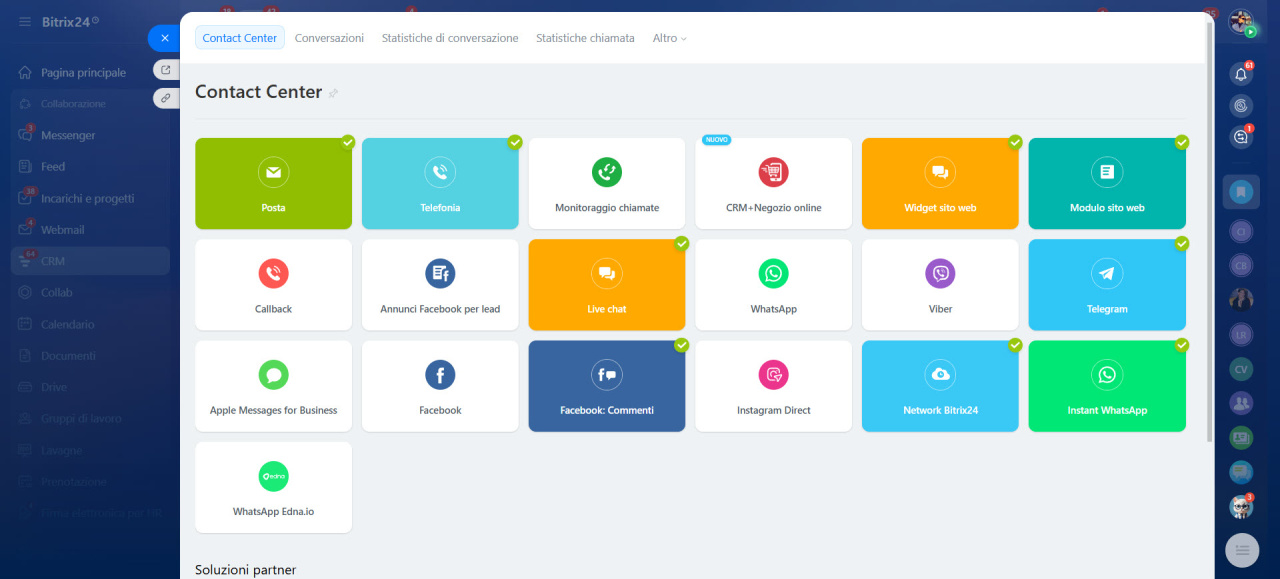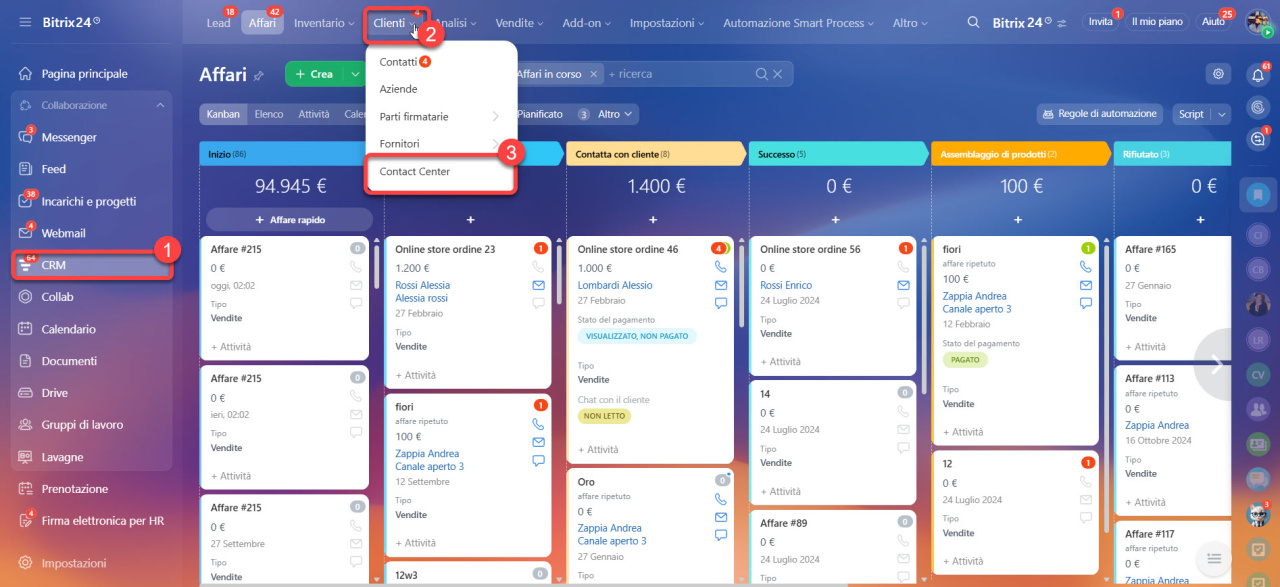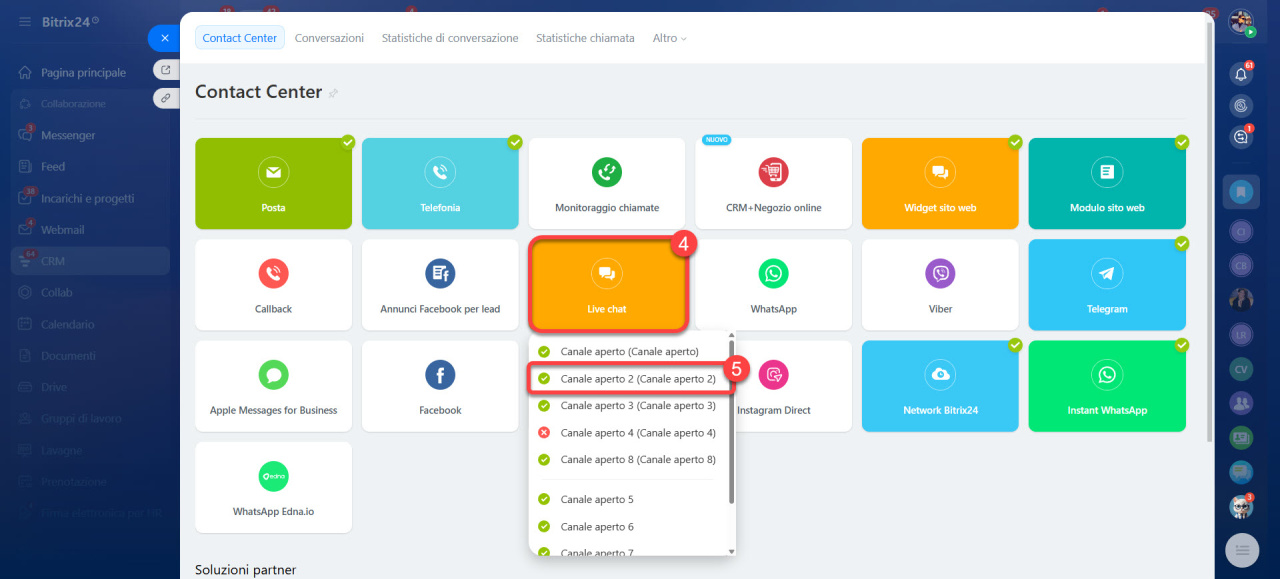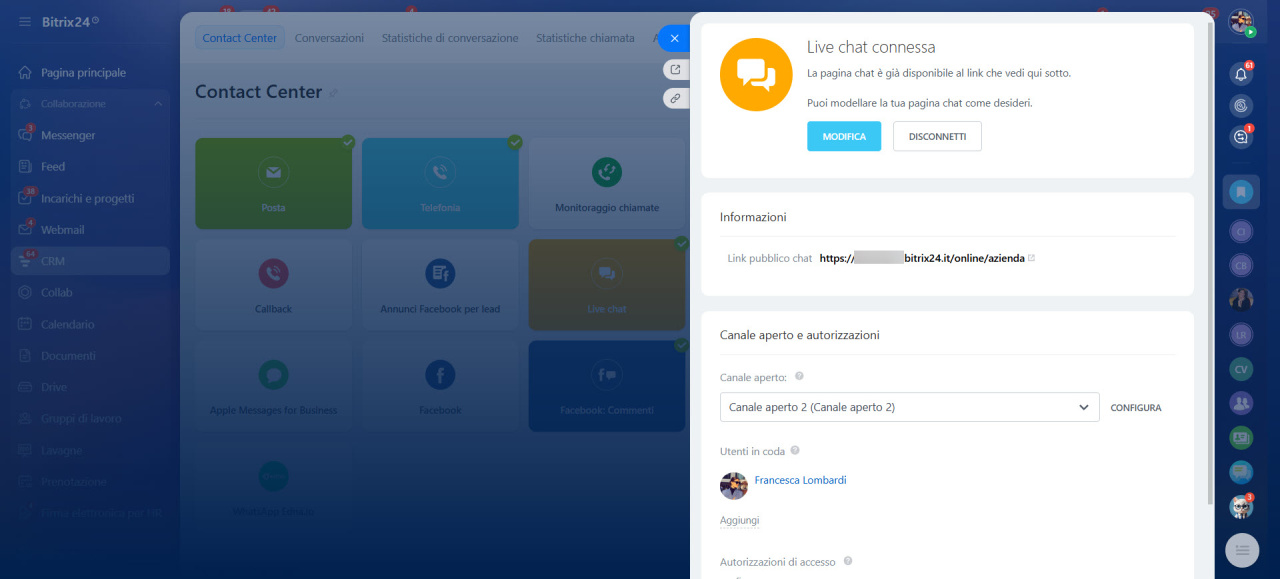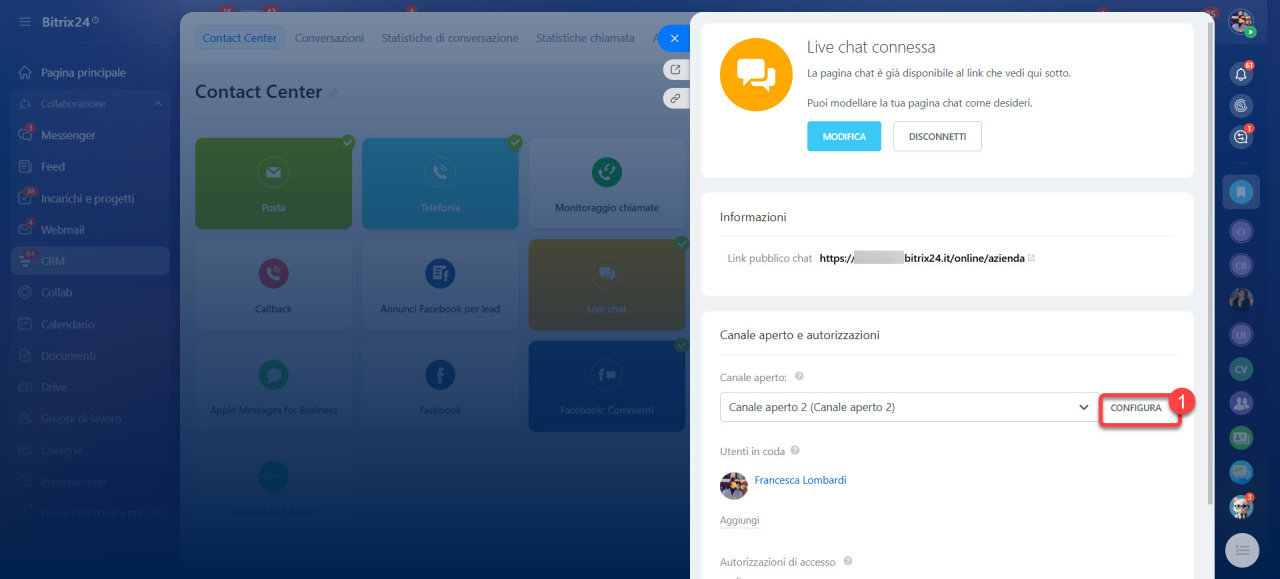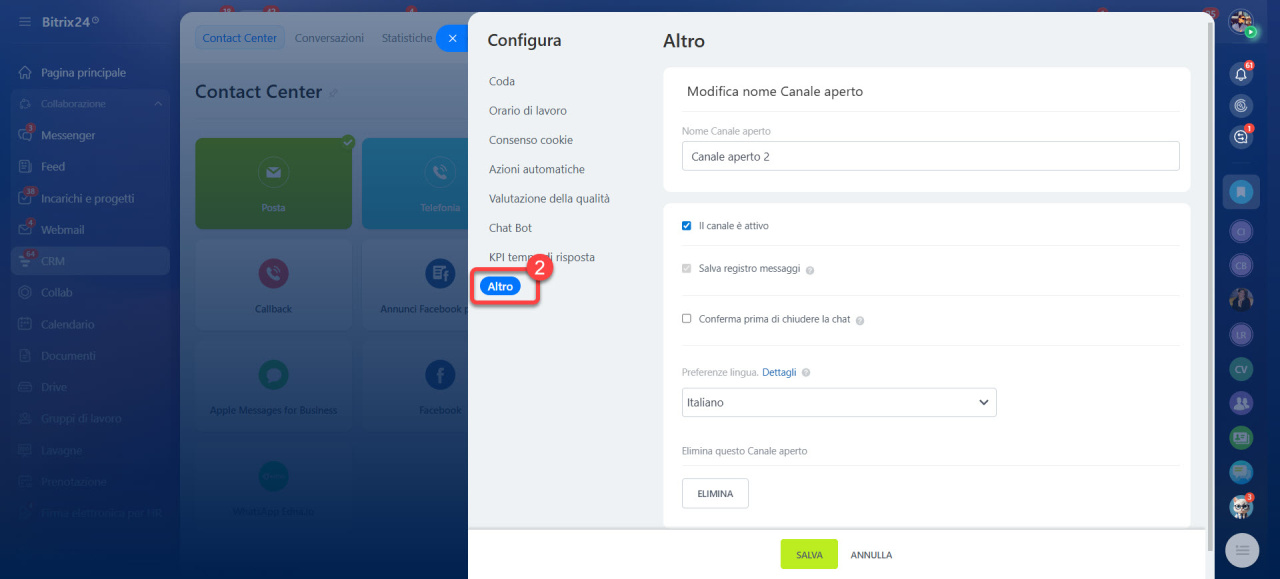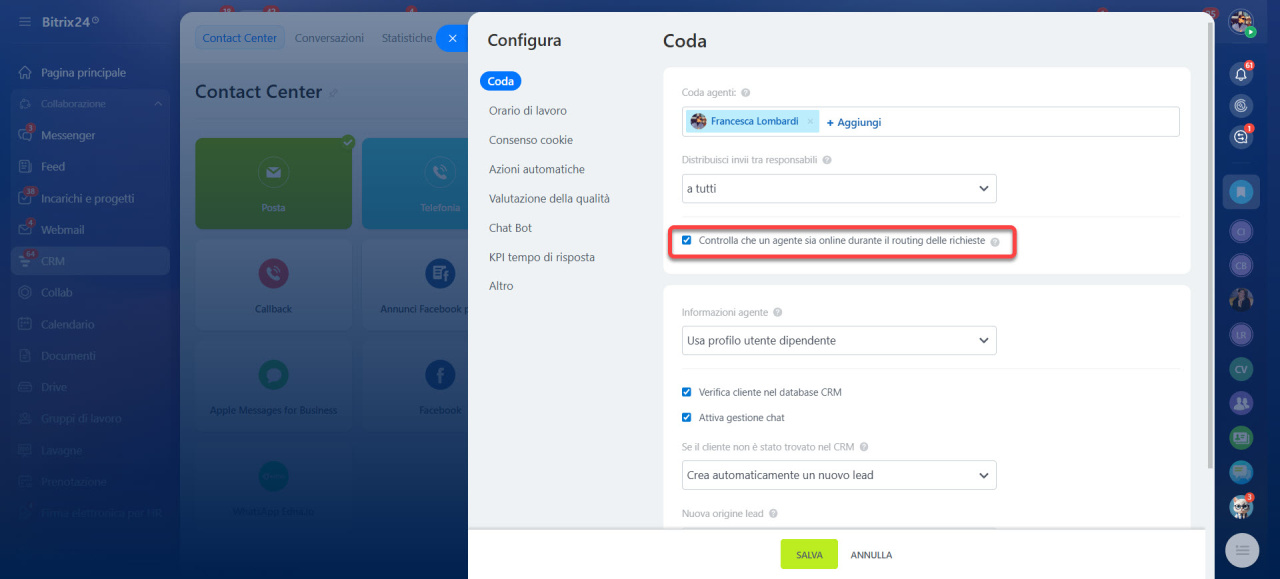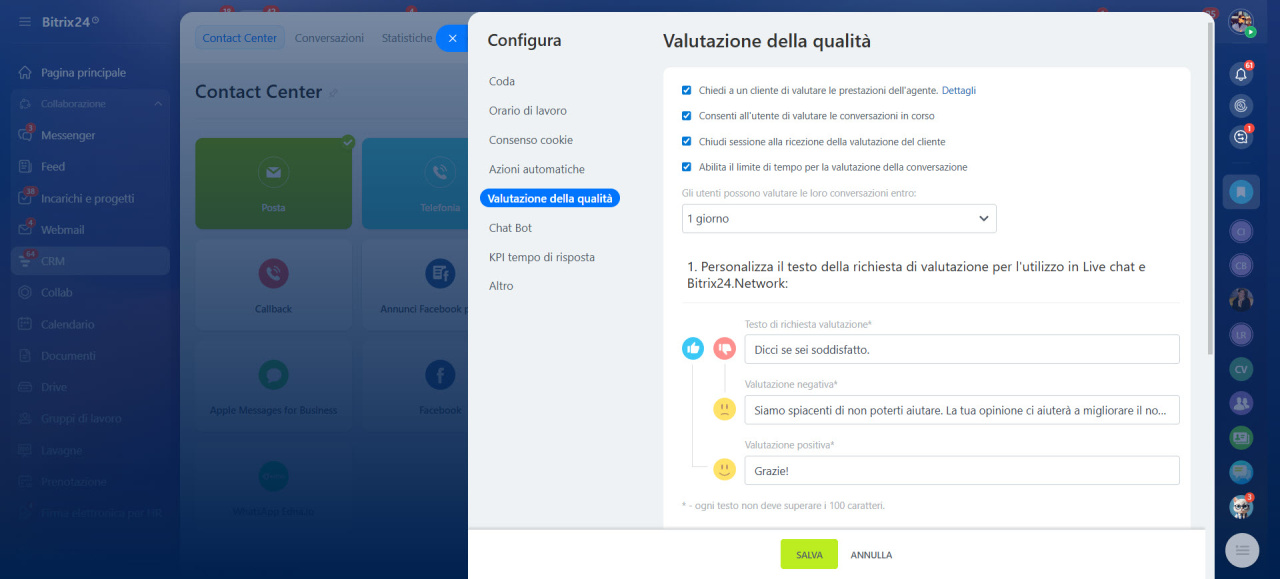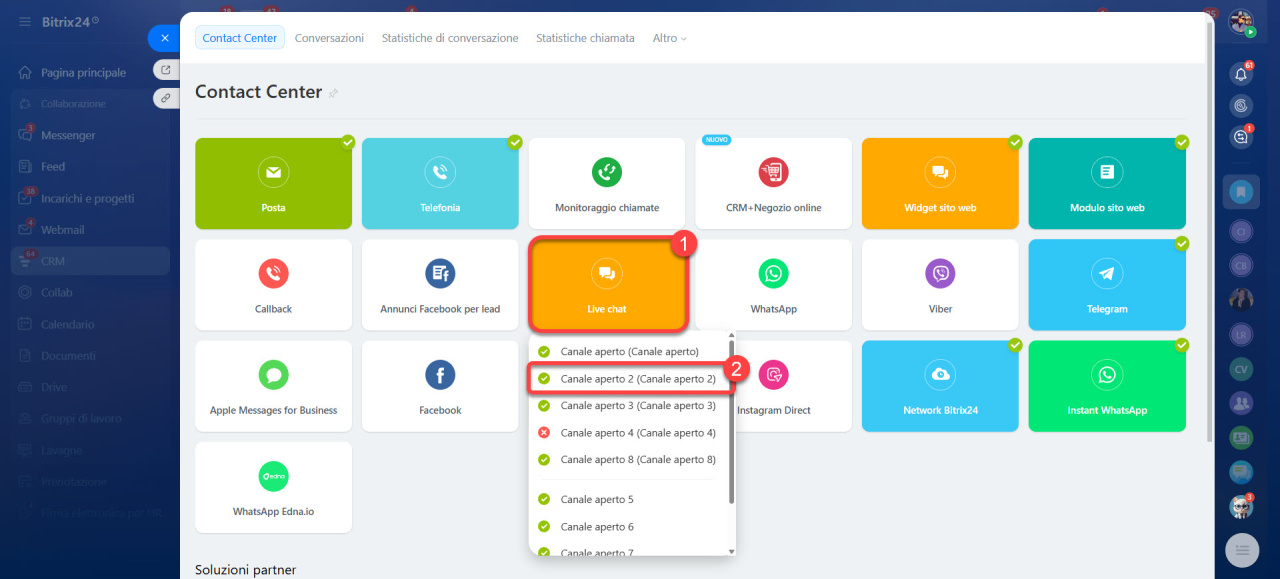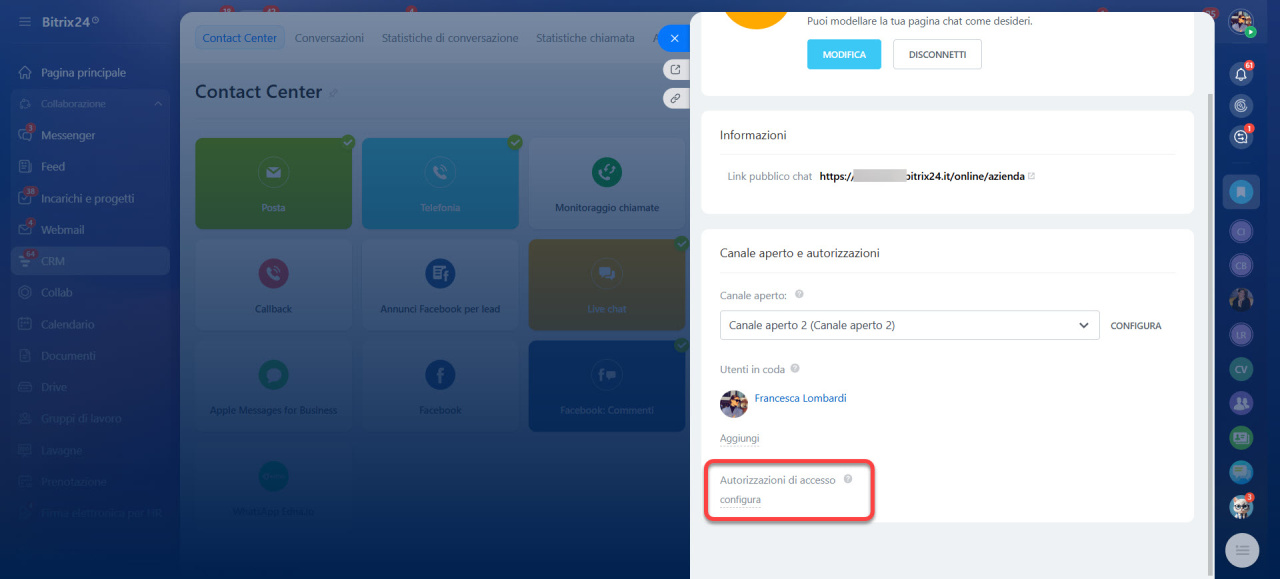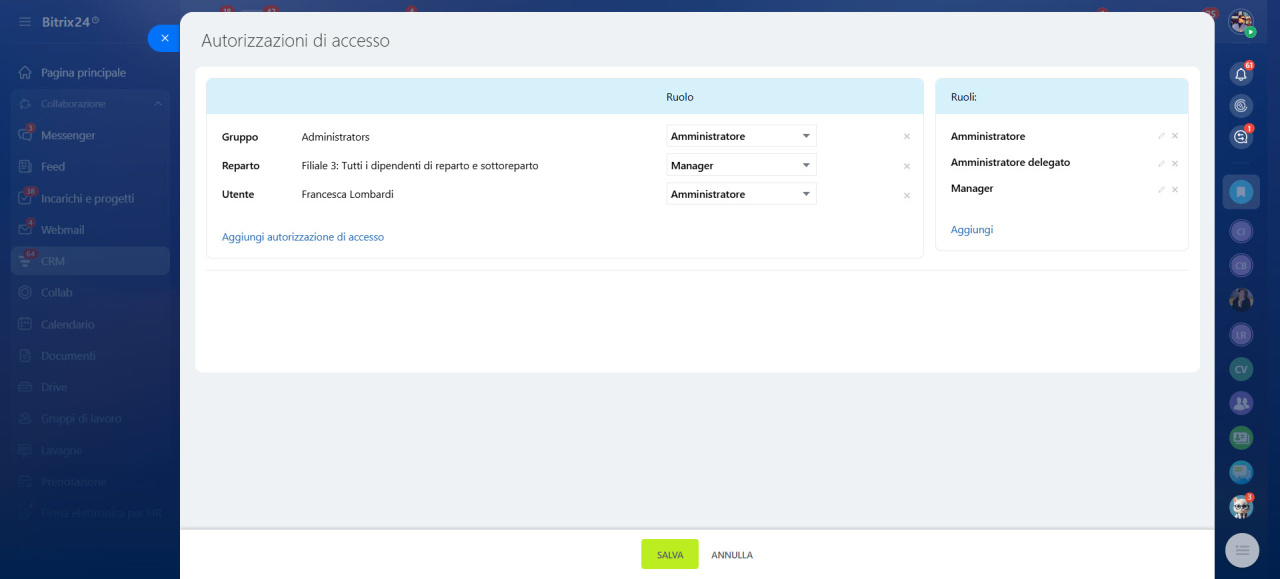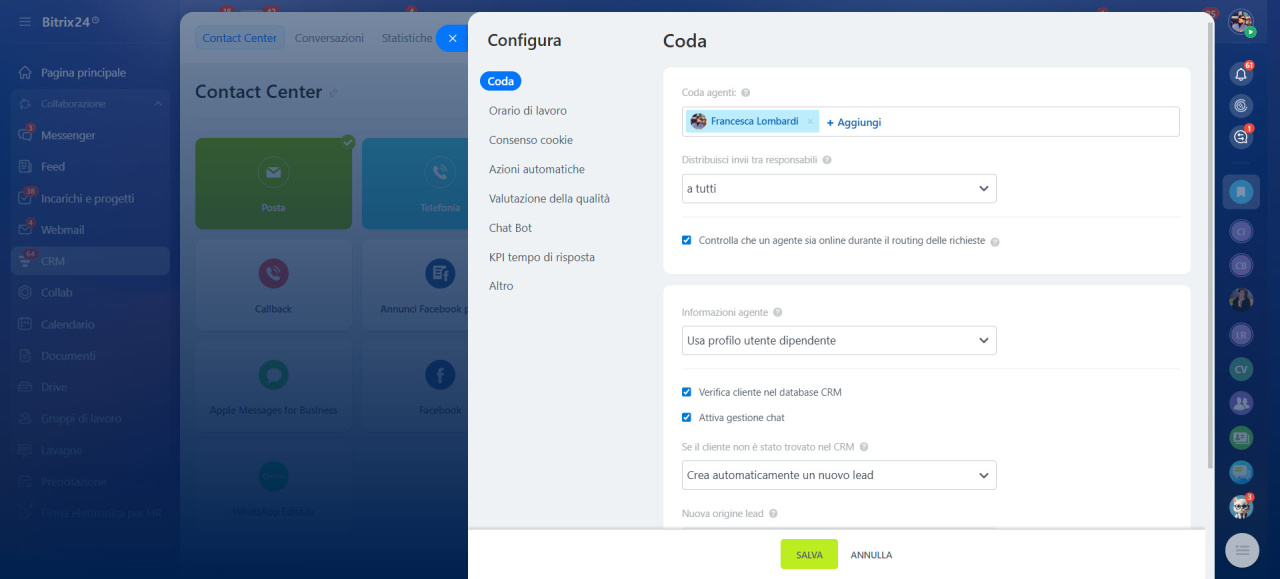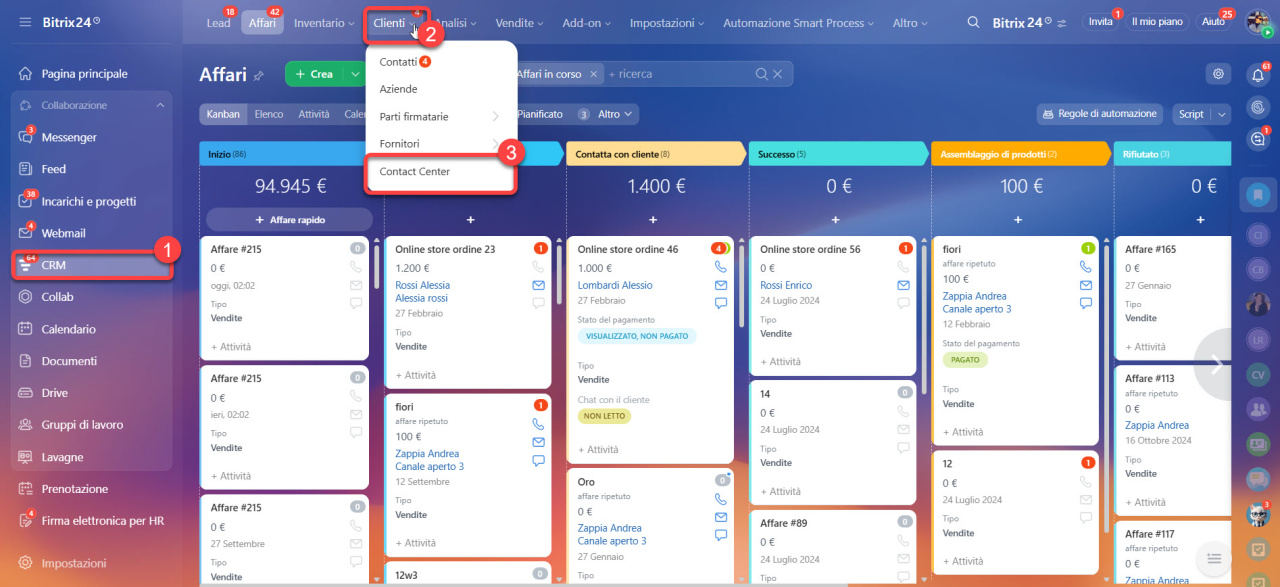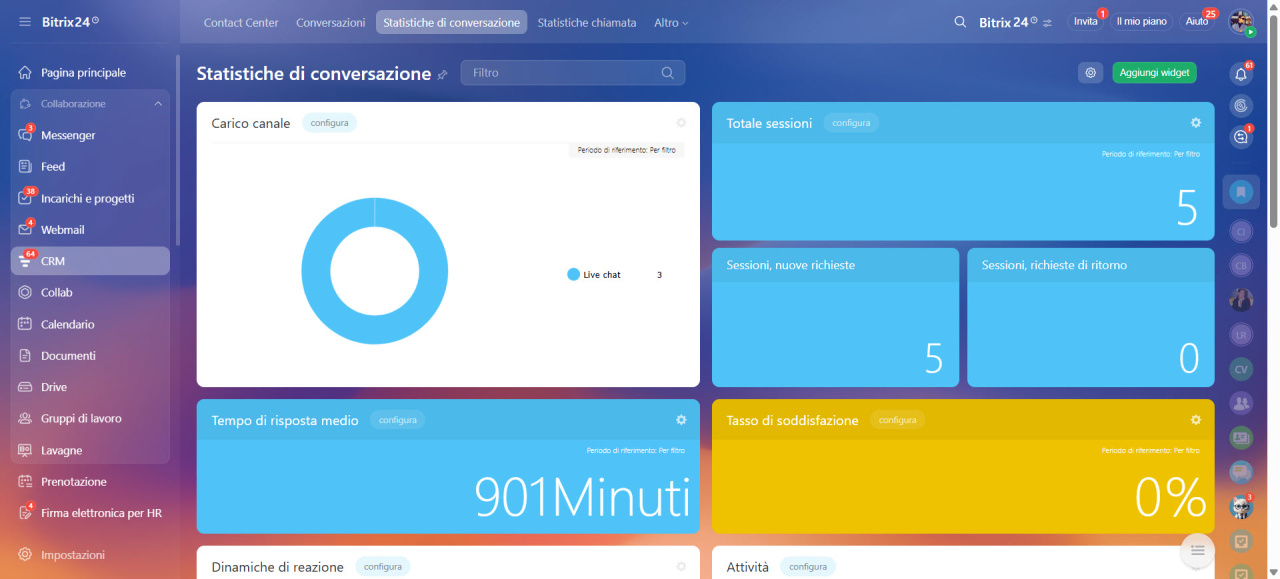La sezione Contact Center riunisce diversi modi per comunicare con i tuoi clienti, inclusi social media, app di messaggistica, email e chiamate telefoniche. Tutte le richieste dei clienti arrivano direttamente su Bitrix24, dove possono essere assegnate ai dipendenti. Questo garantisce che nulla venga trascurato e che i clienti ricevano risposte più rapide. Questo articolo risponde ad alcune delle domande più comuni sul Contact Center.
In questo articolo:
- Quali messaggerie e social network possono essere collegati
- Come creare un Canale Aperto
- Quanti Canali Aperti possono essere creati
- Come vengono distribuite le richieste tra i dipendenti
- Quali sono i limiti di conversazione per agente
- Quanti agenti possono essere aggiunti a una coda
- Dove viene archiviata la cronologia delle chat e come eliminarla
- Come eliminare un Canale Aperto
- Come impedire che le richieste vengano inviate ad agenti non disponibili
- Come abilitare le valutazioni della qualità del servizio nei chat
- Come creare risposte predefinite per gli agenti nei Canali Aperti
- Come impostare i permessi di accesso nel Contact Center
- Come trasferire una conversazione a un altro agente
- Cosa fare quando i clienti inviano messaggi fuori dall'orario lavorativo
- Come monitorare quali canali portano più clienti e valutare le prestazioni degli agenti
Quali messaggistiche e social network possono essere collegati
Nel Contact Center, puoi collegare:
- Live chat
- Telegram
- Viber
- Apple Messages for Business
- Edna.io WhatsApp
- Bitrix24.Network
- Instant WhatsApp
Puoi anche aggiungere canali di comunicazione installando app dal Bitrix24 Market.
Panoramica del Bitrix24 Market
Come creare un Open Channel
- Vai nella sezione CRM.
- Fai clic su Clienti.
- Seleziona Contact Center.
- Scegli il canale che desideri collegare.
- Fai clic su Crea Open Channel.
- Fai clic su Configura per accedere alle impostazioni dell'Open Channel.
Crea e configura Canali aperti
Quanti Open Channel possono essere creati
Il numero di Open Channel dipende dal tuo piano Bitrix24:
- Gratuito — 1 canale
- Basic — 2 canali
- Standard — 10 canali
- Professional ed Enterprise — illimitati
Come vengono distribuite le richieste tra i dipendenti
Le richieste dei clienti possono essere distribuite in tre modi:
- Uniformemente: le chat vengono distribuite equamente tra tutti gli agenti in coda.
- Esattamente come inserite nella coda: le chat vengono inviate al primo agente in coda. Se non rispondono, si passa alla successiva.
- A tutti: tutti gli agenti vedono la chat contemporaneamente e chiunque può rispondere.
Per impostare la modalità di distribuzione:
- Fare clic su Configura nella sezione Canali aperti e autorizzazioni.
- Aprire la scheda Coda.
- Selezionare la modalità di distribuzione delle richieste preferita.
Configurare la coda degli agenti in Canali aperti
Quali sono i limiti di conversazione per agente?
Se un agente ha più di 1.000 conversazioni in corso, le nuove richieste vengono automaticamente assegnate ad altri dipendenti nella coda del Canale Aperto.
Limite al numero di conversazioni non chiuse
Per le modalità di distribuzione Uniforme e Esattamente come in coda, è possibile impostare un limite manuale al numero di conversazioni simultanee per agente. Per fare ciò:
- Nelle impostazioni del canale, fai clic su Configura.
- Vai alla scheda Coda.
- Seleziona Limita le richieste simultanee inviate a un agente.
- Scegli quali conversazioni escludere dal conteggio:
- Risposto a: conversazioni a cui l'agente ha risposto almeno una volta.
- In attesa di reazione dell'utente: conversazioni in cui l'agente è in attesa della risposta del cliente.
- Chiuse: conversazioni completate in attesa di valutazione.
- Inserisci il numero massimo di conversazioni simultanee consentite per agente. Se il limite viene raggiunto, non verranno assegnate nuove richieste.
Quanti agenti possono essere aggiunti a una coda di Canale aperto
Puoi aggiungere tutti i dipendenti del tuo account Bitrix24 a una coda di Canale aperto che desideri.
Dove viene archiviata la cronologia delle chat e come eliminarla
Tutte le conversazioni sono salvate nella sezione Contact Center > Conversazioni. Puoi visualizzare la cronologia completa delle chat in qualsiasi momento.
Non è possibile eliminare chat specifiche o l'intera cronologia delle conversazioni. Tuttavia, eliminando un Canale Aperto, verranno rimosse tutte le conversazioni associate ad esso.
Come eliminare un Canale Aperto
Se un Canale Aperto non è più necessario o è stato creato per errore, puoi eliminarlo.
- Apri le impostazioni del canale e fai clic su Configura.
- Vai nella scheda Altro.
- Fai clic su Elimina.
Come impedire che le richieste vengano inviate ad agenti non disponibili
Nelle impostazioni del Canale Aperto, abilita l'opzione Controlla che un agente sia online durante l'instradamento delle richieste. Questo garantisce che le nuove conversazioni non vengano assegnate a dipendenti offline o non disponibili, ad esempio durante la pausa pranzo o le vacanze.
Come abilitare le valutazioni della qualità del servizio nei chat
Per consentire ai clienti di valutare la qualità del servizio, vai nella scheda Valutazione della qualità nelle impostazioni del Canale Aperto e abilita l'opzione Chiedi al cliente di valutare le prestazioni dell'agente.
Dopo la fine della conversazione, al cliente verrà chiesto di valutare la chat e i risultati appariranno nelle statistiche delle conversazioni.
Valutazione della qualità nei Canali Aperti
Come creare risposte predefinite per gli agenti nei Canali Aperti
Le risposte predefinite aiutano gli agenti a rispondere ai clienti con un solo clic. Puoi crearle direttamente nella chat e organizzarle in categorie come saluti, pagamenti, consegne e altro.
- Apri una chat nella scheda Contact Center.
- Fai clic sull'icona del fulmine per accedere alle risposte predefinite.
- Se non esistono ancora risposte, Bitrix24 offre opzioni per salvare un messaggio inviato come risposta predefinita, crearne una nuova o aprire le impostazioni dettagliate.
Risposte predefinite nelle chat dei Canali Aperti
Come impostare le autorizzazioni di accesso nel Contact Center
- Vai nella sezione Contact Center e apri un qualsiasi canale.
- Seleziona un Canale Aperto.
- Fai clic su Autorizzazioni di accesso > Configura.
I permessi di accesso nei Canali Aperti sono basati sui ruoli. Puoi controllare chi può accedere alle impostazioni del Contact Center e chi può solo rispondere ai clienti. Per impostazione predefinita, ci sono tre ruoli:
- Amministratore: Accesso completo alle impostazioni, alla cronologia delle conversazioni e alle statistiche.
- Direttore: Accesso solo alla cronologia delle conversazioni e alle statistiche; non può modificare le impostazioni.
- Manager: Accesso solo alle conversazioni personali; non può modificare le impostazioni.
Ad esempio, assegna il ruolo di Manager a un agente in modo che possa chattare con i clienti. Se i ruoli predefiniti non soddisfano le tue esigenze, crea ruoli personalizzati.
Come trasferire una conversazione a un altro agente
Puoi trasferire una chat a un altro agente o a un diverso Canale Aperto. I passaggi dipendono dal fatto che un agente abbia già accettato la conversazione.
Prima che la conversazione venga accettata:
- Fai clic su Trasferisci.
- Seleziona un Canale Aperto o un dipendente dall'elenco, oppure utilizza la barra di ricerca.
- Fai clic su Trasferisci.
Se la conversazione è già in corso: Fai clic sul pulsante con la freccia nell'angolo in alto a destra per trasferire la conversazione a un altro dipendente o Canale Aperto.
Cosa fare quando i clienti inviano messaggi fuori dall'orario lavorativo
Puoi configurare una risposta automatica per i messaggi ricevuti quando il tuo team è offline. I clienti possono comunque inviare messaggi, ma riceveranno una notifica che la risposta arriverà durante l'orario lavorativo.
- Nelle impostazioni del canale, fai clic su Configura.
- Vai nella scheda Orario di lavoro.
- Imposta l'orario lavorativo del Canale Aperto.
- Nella sezione Gestione richieste fuori orario, seleziona Invia testo.
- Inserisci il messaggio che i clienti vedranno.
- Salva le modifiche.
Come monitorare quali canali portano più clienti e valutare le prestazioni degli agenti
Le statistiche delle conversazioni mostrano quante richieste provengono da ciascun canale. Questo ti aiuta a identificare i canali più popolari e a decidere dove concentrare le risorse. Puoi anche monitorare le prestazioni dei dipendenti, ad esempio:
- Numero di conversazioni completate da ciascun dipendente
- Numero di chat senza risposta
- Tempo medio di risposta
- Valutazioni dei clienti
Queste informazioni rendono più semplice bilanciare i carichi di lavoro e migliorare la qualità del servizio.
Statistiche delle conversazioni
Per visualizzare i dati, vai su CRM > Clienti > Contact Center > Statistiche delle conversazioni.